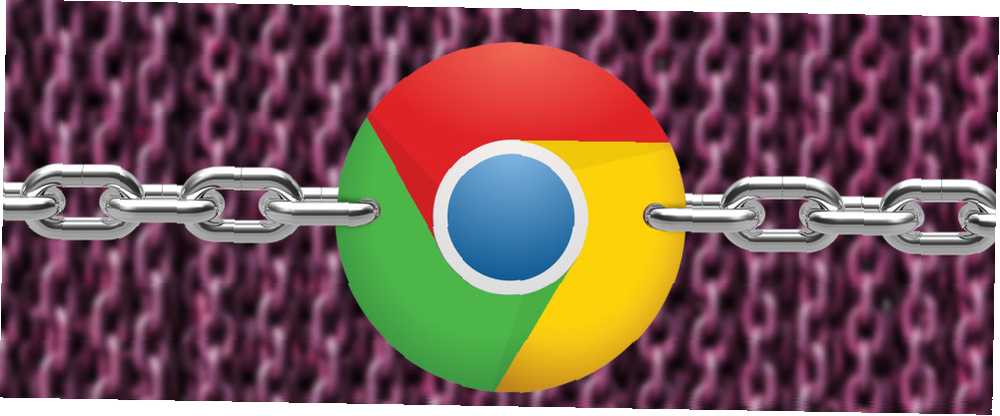
Joseph Goodman
0
1436
266
Całe przeglądanie opiera się na manipulowaniu linkami. Więc kiedy tak często przeglądasz codziennie, logiczne jest używanie zestawu narzędzi pomocniczych do radzenia sobie z linkami.
Dzisiaj pokażemy, które zadania związane z łączami możesz ułatwić dzięki rozszerzeniom Chrome. Na pewno przyspieszy przeglądanie. 32 Skróty klawiaturowe w celu przyspieszenia pracy w dowolnej przeglądarce. 32 Skróty klawiaturowe w celu przyspieszenia pracy w dowolnej przeglądarce. Szybsze przeglądanie nie jest nieuchwytnym celem, ani nie wymaga drastycznych zmian w toku pracy. Przyjęcie kilku prostych nowych nawyków, takich jak skróty klawiaturowe, powinno załatwić sprawę. Oto jak. .
1. Skróć linki za pomocą Bit.ly [niedostępne]
Od kilku lat Bitly jest powszechną usługą służącą do skracania adresów URL. Bitly ma oficjalne rozszerzenie do przeglądarki Chrome, ale nie jest to to, które zalecamy dzisiaj. Naszym wyborem jest nieoficjalne rozszerzenie Bitly o nazwie Bit.ly. Zwróć uwagę na kropkę w nazwie rozszerzenia; brakuje jej w nazwie oficjalnego rozszerzenia.
Korzystanie z rozszerzenia Bit.ly nie wymaga wiele pracy. Kliknij ikonę paska narzędzi, gdy jesteś na dowolnej stronie internetowej, aby wyświetlić małe wyskakujące okienko. W tym miejscu rozszerzenie skraca adres URL bieżącej strony i kopiuje go do schowka. Wystarczy kilka sekund, a następnie możesz trafić Ctrl + V. (lub Cmd + V. jeśli korzystasz z systemu macOS), aby wkleić link w innym miejscu.
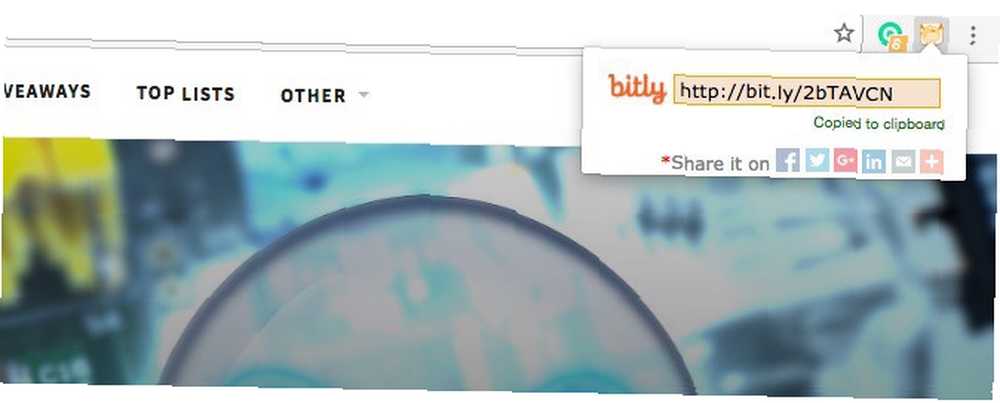
Poszukaj przycisków udostępniania poniżej krótkiego adresu URL w polu. Możesz ich użyć, aby udostępnić link do Facebooka, Twittera, LinkedIn lub innej usługi AddToAny.
Jeśli chcesz zachować kopię zapasową skróconych linków na swoim koncie Google, skorzystaj z goo.gl URL Shortener. Oczywiście możesz także skonfigurować własny skrót do skracania adresów URL. Zalety konfigurowania własnego skracacza adresów URL i jak to zrobić. Zalety konfigurowania własnego skracacza adresów URL i jak to zrobić W świecie 140 znaków i krótkiej uwagi rozpiętości, musisz uzyskać jak najwięcej tekstu w swoim statusie na Twitterze, jeśli chcesz skutecznie przekazać swoją wiadomość. zamiast korzystać z jednego dostarczonego przez stronę trzecią.
2. Rozwiń skrócone linki za pomocą LongURL [niedostępne]
Ważne jest, aby rozszerzać adresy URL przed ich kliknięciem, ponieważ nigdy nie wiadomo, co może się za nimi kryć. Dotyczy to wszystkich linków, które otrzymałeś lub tych, na które natknąłeś się online. To jeden ze sposobów unikania wirusów, oszustw oraz złośliwych stron i skryptów podczas przeglądania.
Dwie najlepsze opcje rozwijania skróconych adresów URL to LongURL i Unshorten.link.
LongURL nie wygląda świetnie, ale spełnia swoje zadanie. Zresztą dla większości ludzi - dla mnie to nie działało. Unshorten.link działał, ale otworzył nową kartę, aby wyświetlić rozszerzony adres URL, co uważam za negatywne. Plusem jest to, że śledzące pliki cookie są usuwane z łącza.
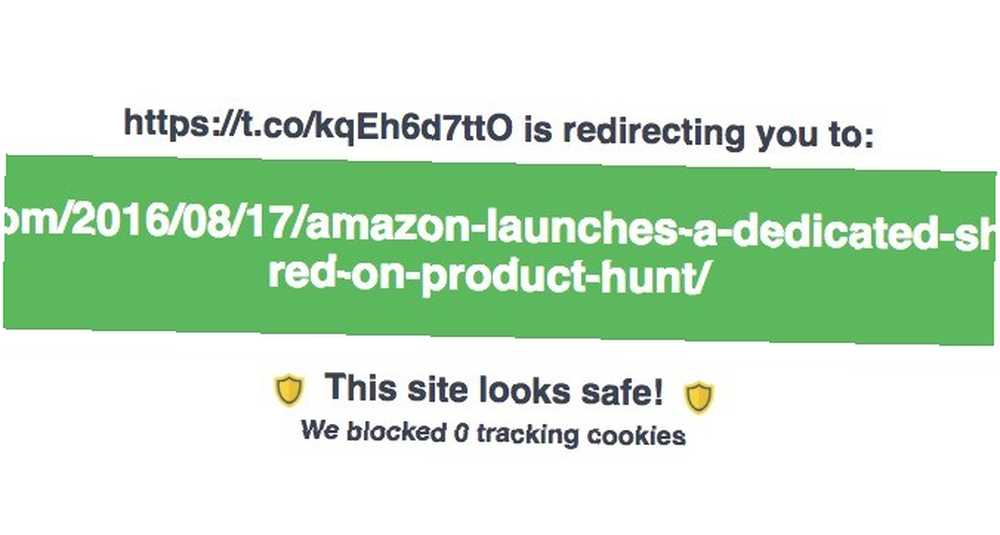
3. Skanuj łącza w poszukiwaniu wirusów za pomocą ipty.de/av
Skanowanie łączy w poszukiwaniu wirusów to krok, którego nie możesz pominąć, zwłaszcza jeśli otwierasz łącze ze źródła, którego nie znasz lub nie ufasz Pegasus Podatność oznacza, że nadszedł czas na załatanie twojego urządzenia Apple Pegasus Podatność oznacza, że nadszedł czas, aby Popraw swoje urządzenie Apple Właśnie otrzymałeś nieoczekiwaną aktualizację iOS? Jest to odpowiedź na oprogramowanie szpiegujące Pegasus: rzeczywiste złośliwe oprogramowanie iPhone'a. Wyjaśniamy, o co w tym wszystkim chodzi, czy jesteś celem i dlaczego powinieneś aktualizować. .
ipty.de/av nie jest świetną nazwą dla rozszerzenia Chrome. Przynajmniej samo rozszerzenie wykonuje przyzwoitą robotę. Aby go użyć, kliknij ikonę paska narzędzi, wklej łącze, które chcesz zeskanować przed przeglądaniem, i kliknij Czek przycisk. Rozszerzenie powie ci, czy link jest czysty (tj. Możesz odwiedzić), czy nie. Jeśli chcesz sprawdzać linki (lub pliki) tylko raz na jakiś czas, możesz to zrobić ze strony internetowej ipty.de/av zamiast instalować rozszerzenie.
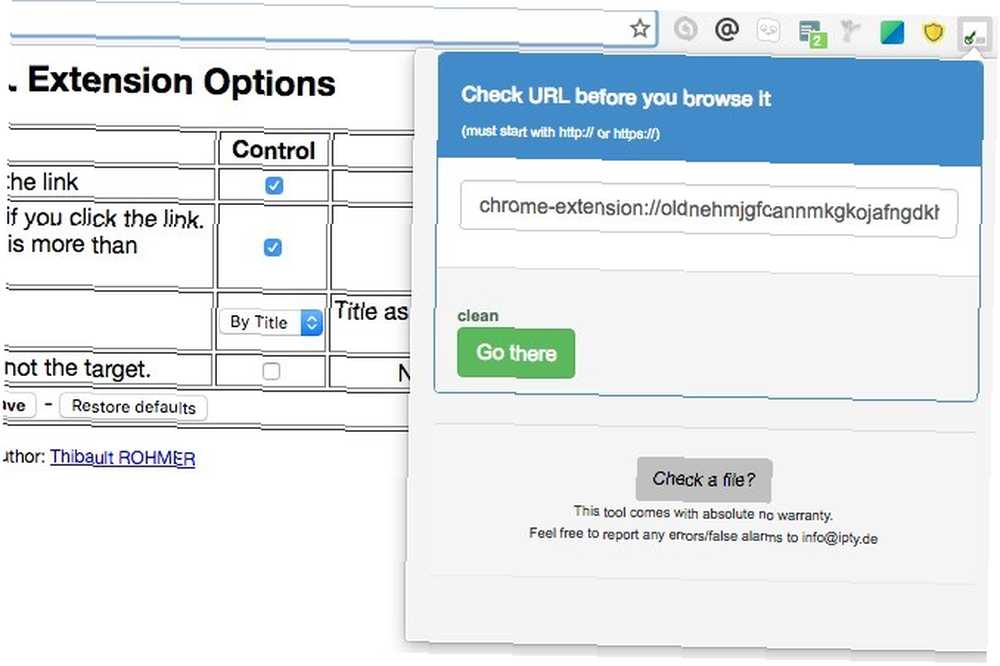
VTchromizer z Virus Total to kolejny dobry skaner linków. Jego twórca nie aktualizował go jednak od dłuższego czasu, więc jest to ostrzeżenie przeciwko rozszerzeniu. Być może słyszałeś także o Dr. Web Anti-Virus Link Checker - w końcu to jest dość popularne w tej kategorii. Ale Dr. Web nie wydaje się być wiarygodny przez cały czas.
Czy te rozszerzenia przeglądarki są niezawodne? Najlepiej jest myśleć inaczej. Aktualizuj podstawowe oprogramowanie antywirusowe na komputerze i przygotuj je do walki w razie potrzeby. Sprawdź także artykuł Marka na temat bezpłatnych narzędzi antywirusowych do przeglądarki. 7 bezpłatnych narzędzi antywirusowych do przeglądarki: skanuj łącza przed kliknięciem 7 bezpłatnych narzędzi antywirusowych do przeglądarki: skanuj łącza przed kliknięciem Wirusy, złośliwe oprogramowanie, phishingowe strony internetowe. Pułapki na myszy online czekają, aż jakiś biedny frajer kliknie, więc ich komputer można dodać do kolekcji komputerów zombie wyrzucających spam. aby uzyskać więcej informacji na temat powyższych rozszerzeń skanera i kilku innych.
4. Przeglądaj łącza za pomocą HoverCards
Zainstaluj HoverCards teraz, jeśli Twoja przeglądarka porusza się pod zbyt wieloma otwartymi kartami. To świetny sposób na ograniczenie bałaganu na kartach i jest to jedno z tych rozszerzeń, których prawdopodobnie nie wiesz, że potrzebujesz 8 mniej znanych rozszerzeń Chrome, których prawdopodobnie nie wiedziałeś, że potrzebujesz 8 mniej znanych rozszerzeń Chrome, których prawdopodobnie nie zrobiłeś t Wiem, że potrzebujesz Po prostu nie wiesz, że potrzebujesz pewnych rozszerzeń, dopóki ktoś ich nie poleci. Potem zastanawiasz się, jak sobie radzisz bez nich i pytasz, dlaczego ktoś wcześniej ich nie wymyślił. .
HoverCards umożliwia wyświetlanie wyskakujących podglądów linków do witryn takich jak Twitter, Instagram i YouTube. Jest to bardzo przydatne, aby zdecydować, czy linki warto otwierać w osobnych zakładkach!
Rozszerzenie pokazuje również, gdzie jeszcze w sieci wpływa link. Powiedzmy, że Redditors rozmawiają o obrazie na Instagramie, który oglądasz. Następnie znajdziesz wzmiankę o odpowiednich aktualizacjach Reddit w osobnej zakładce w podglądzie.
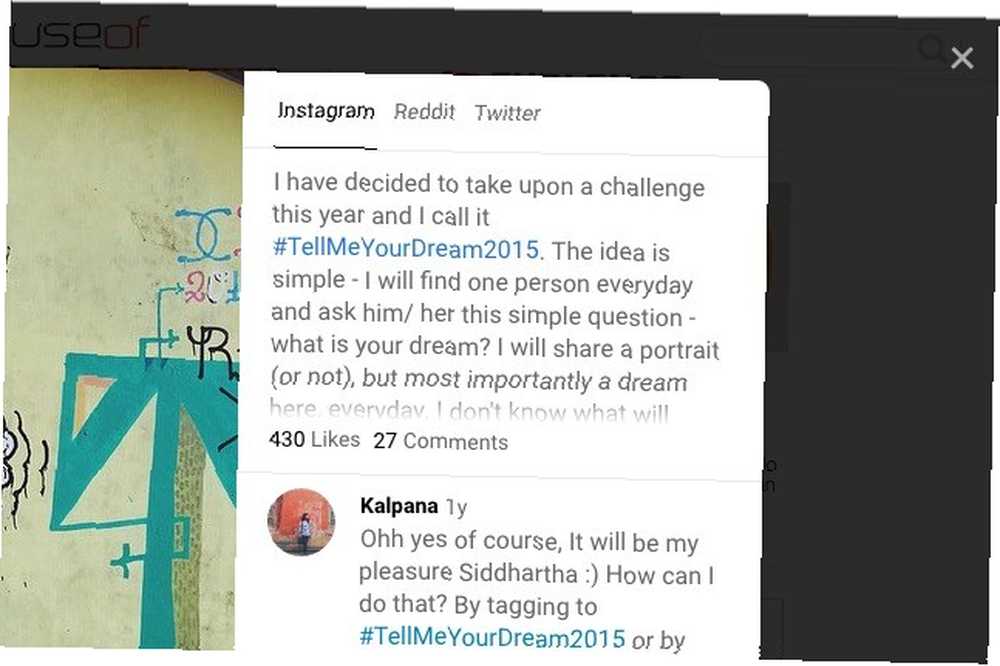
Nie chcesz widzieć kart aktywowanych dla niektórych rodzajów treści, np. Profili użytkowników YouTube lub ścieżek SoundCloud? Wyłącz je z rozszerzenia Opcje dialog. Możesz przywołać okno dialogowe poprzez menu kontekstowe (prawym przyciskiem myszy) ikony paska narzędzi rozszerzenia.
5. Udostępniaj łącza punktowi
Shareaholic to pierwsze imię, które przychodzi na myśl, gdy mówisz o rozszerzeniu do udostępniania wszystko w jednym. Umożliwia udostępnianie linków każdemu, na dowolnej platformie lub w serwisie społecznościowym. Zła wiadomość jest taka, że od dłuższego czasu nie zadziałało tak dobrze. Możesz spróbować, ale nie możemy zagwarantować pozytywnych rezultatów, tak jak w przypadku punktu.
Po zainstalowaniu programu Point zobaczysz krótkie wprowadzenie na temat rozszerzenia za pomocą ikony paska narzędzi. Aby rozpocząć korzystanie z rozszerzenia, musisz zarejestrować się przy użyciu konta Gmail lub Facebook. Wszelkie linki, które udostępniasz lub otrzymujesz, pojawiają się w skrzynce odbiorczej Point.
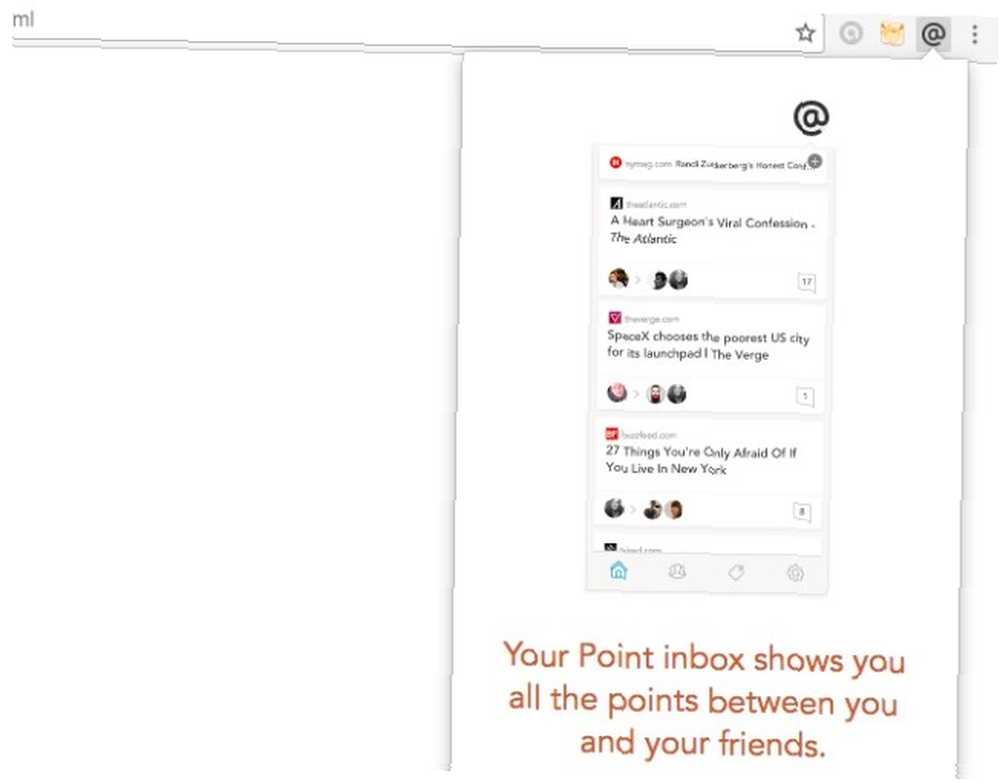
Jeśli uwielbiasz to rozszerzenie i zdarzyło Ci się być użytkownikiem iPhone'a, przejdź do oficjalnej strony internetowej Point, aby zdobyć Point na iPhone'a.
6. Organizuj linki z papiestwem
Nie ma nic tak nudnego lub tak satysfakcjonującego, jak zapisywanie i porządkowanie zakładek. To nie wydaje się tak trudne, jeśli użyjesz rozszerzenia takiego jak Papaly.
Wydaje się, że twórcy Papalii pomyśleli o tym wszystko, od szybkiego wybierania przez prywatne tablice po opcje udostępniania i synchronizacji. Szczerze mówiąc, kiedy pierwszy raz odpalasz Papaly, okazuje się, że “po prostu za dużo”. To tablica wizji, silnik odkrywania, spersonalizowana strona początkowa i…
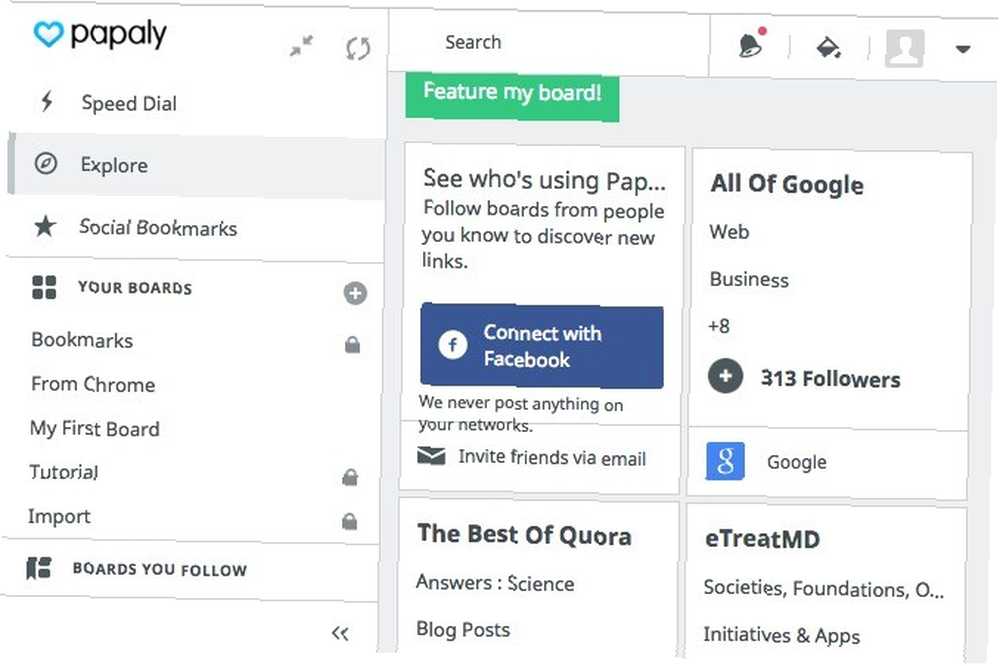
Wolę minimalne aplikacje i rozszerzenia. Jeśli aplikacja lub rozszerzenie jest pełne funkcji, szybko zakładam, że stara się zadowolić wszystkich, a wszystko pójdzie nie tak. Ale wydaje się, że wszystko poszło dobrze dla Papaly, jeśli strumień w większości pięciogwiazdkowych ocen, który dostaje wszędzie online, jest czymś, co można przejść.
Papaly to nie jedyne doskonałe rozszerzenie w tej kategorii. Poza tym możesz chcieć odkryć więcej opcji zakładek. Właśnie dlatego sugerujemy kilka alternatyw dla papieża. Spróbuj Raindrop.io dalej. Nie tylko przenosi zakładki do chmury Raindrop.io przenosi zakładki do chmury i czyni je pięknymi Raindrop.io przenosi zakładki do chmury i czyni je pięknymi Poznaj Raindrop.io, nową usługę, która przenosi zakładki do chmury i sprawia, że są piękne i łatwe do wyszukiwania. , ale sprawia, że są piękne i łatwe do wyszukiwania.
Następny na naszej liście rekomendacji jest Refind. Podwaja się również jako usługa wyszukiwania treści.
Jeśli szukasz czegoś prostszego niż Papaly, Raindrop.io i Refind, sprawdź Zobacz później. Jest to opcja, którą wybrałbym, gdybym miał więcej niż kilka zakładek do zarządzania, czego nie mam.
Aby dodać do zakładek bieżący adres URL, kliknij zielony plus (“+”) w wyskakującym panelu ukrytym za ikoną paska narzędzi Wyświetl później.
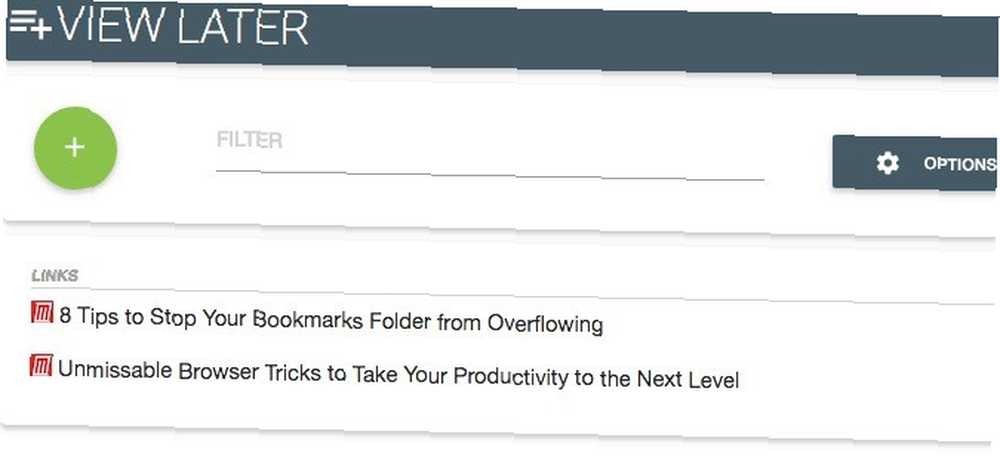
Dodanie zakładki do łącza umieszcza go w stosie w panelu i zamyka odpowiednią kartę. Nie chcesz, aby zakładka z zakładkami zniknęła? Idź do Opcje stronę z panelu stosu zakładek Później i usuń zaznaczenie zamknij kartę automatycznie opcja.
7. Łączenie procesów wsadowych za pomocą Linkclump
Linkclump jest tak dobry, że znalazł się na naszej liście najpopularniejszych rozszerzeń Chrome 2015 Najpopularniejsze rozszerzenia Chrome i posty 2015 Najpopularniejsze rozszerzenia Chrome i posty 2015 Nadszedł czas, aby spojrzeć wstecz na niektóre z nowych funkcji, godne uwagi MakeUseOf posty i wyróżniające się rozszerzenia dotyczące jednej z najpopularniejszych przeglądarek, Chrome. . Oszczędza czas i wysiłek, umożliwiając otwieranie, kopiowanie i zapisywanie wielu łączy jednocześnie. Po zainstalowaniu rozszerzenia wyskakujące okno zawiera instrukcje otwierania wielu łączy oraz obszar testowy, aby spróbować to zrobić. Spójrz na Opcje w tym oknie, aby skonfigurować niestandardowe akcje wsadowe i przeczytać sekcję FAQ.
8. Wyodrębnij i wyeksportuj linki za pomocą Link Klipper
Jeśli chcesz pobrać kilka linków ze strony internetowej i przechowywać je w uporządkowanym formacie, Link Klipper jest właściwym rozszerzeniem dla zadania. Dodaje opcję menu kontekstowego, której można użyć do wyodrębnienia wszystkich linków ze strony internetowej i zapisania ich w pliku CSV (opcja domyślna) lub w pliku tekstowym. Wystarczy kilka kliknięć.
Oto migawka pliku CSV, z którym skończyłem, gdy pobierałem linki z naszej strony głównej:
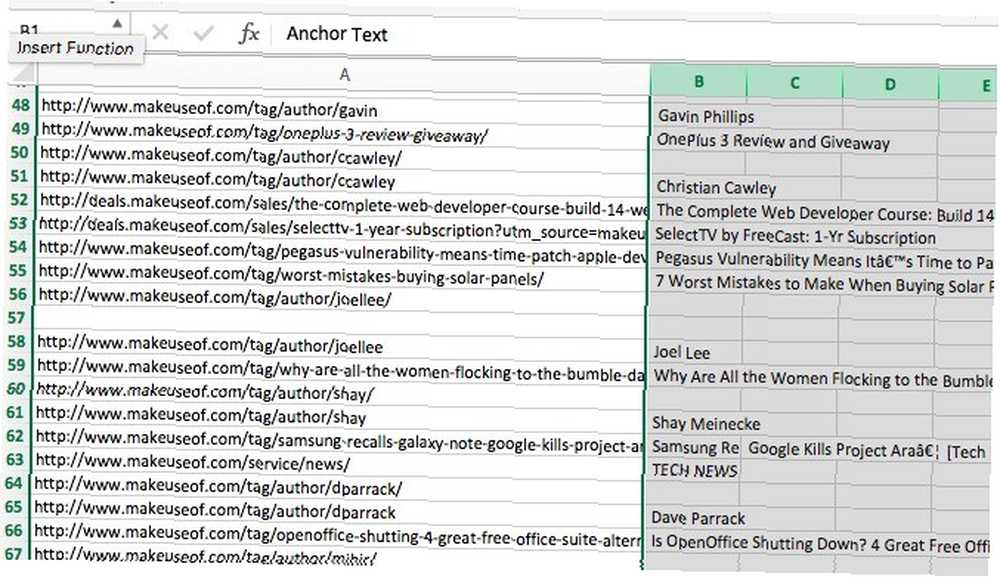
Jeśli chcesz wyodrębnić adresy wszystkich otwartych kart, przejdź do opcji Kopiuj wszystkie adresy URL. Zapisuje te adresy w schowku. Następnie możesz wkleić je do pliku tekstowego lub w innym miejscu. Jeśli korzystasz z Pasta opcja ukryta za ikoną paska narzędzi rozszerzenia, wszystkie skopiowane linki otwierają się na poszczególnych kartach jednocześnie.
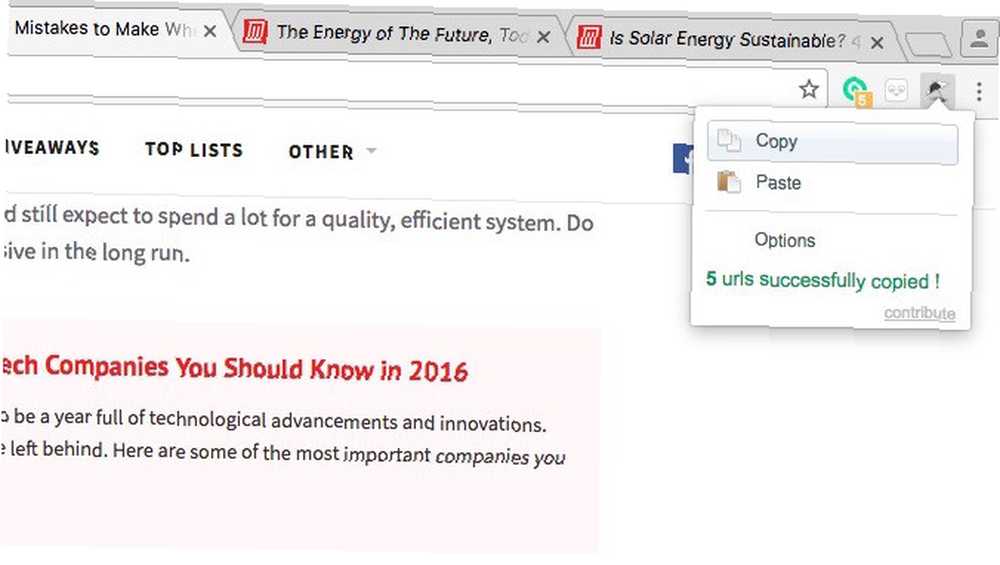
9. Napraw adresy URL wyników wyszukiwania za pomocą Google Link Fixer
Google Link Fixer podaje rzeczywisty adres URL podczas kopiowania adresu linku, a nie niezrozumiały adres, który Google wyświetla w celu śledzenia kliknięć. Ok, to jedno z rozszerzeń, które znajdziesz na dole stosu w Chrome Web Store, ponieważ nie ma jeszcze wielu użytkowników. My miał dołączyć, ponieważ wydaje się, że nie ma żadnych dobrych rozszerzeń, które robią to, co robi.
Zainstaluj Google Link Fixer, najedź myszką na dowolny link w wynikach wyszukiwania Google i spójrz na pasek stanu. Jest twój czysty adres URL.
Link Love
Gdy spędzasz tyle czasu w przeglądarce, warto upewnić się, że jest ona wygodnym i przyjemnym miejscem. Rozpocznij tę misję od zarządzania linkami bez wysiłku!
Jakie rozszerzenia Chrome poleciłbyś do wykonywania zadań związanych z linkami? Podziel się z nami swoimi ulubionymi w komentarzach.











